熟悉.几何画板软件是非常简单的,今天小编就分享了关于几何画板制作W型尖波函数图像的操作方法,有需要的朋友一起来看看吧!
几何画板制作W型尖波函数图像的操作流程

新建函数f(x)=x-4·trunc(x/4)。打开几何画板,选择“绘图”——“绘制新函数”,在函数对话框输入函数表达式,点击“绘制”即可画出其图像,
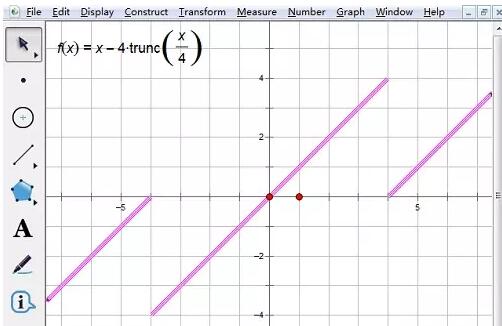
新建函数g(x)=f(f(x)+4)。选择“绘图”——“绘制新函数”,在函数对话框输入函数表达式,点击“绘制”即可画出其图像,如图所示。
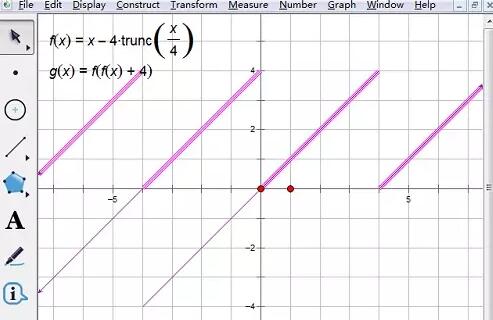
画函数h(x)=2|g(x)-1|-|g(x)-2|+2|g(x)-3|的图像。选择“绘图”——“绘制新函数”,在函数对话框输入函数表达式,点击“绘制”即可画出其图像。
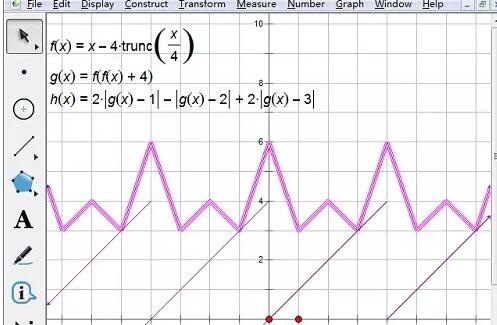
将函数f(x)和g(x)隐藏,即可得到尖波函数图像。
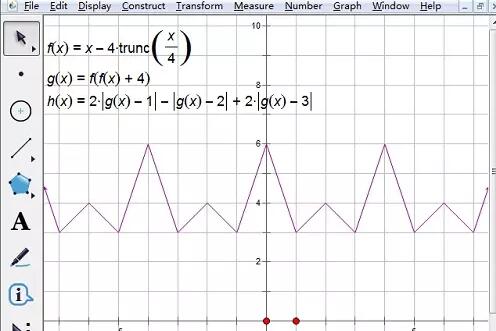
上文就讲解了几何画板制作W型尖波函数图像的操作流程,希望有需要的朋友都来学习哦。








